Bonjour à tous,
Vous trouverez ci-dessous la procédure à suivre pour préparer votre demande de désinfection.
Version N°10 maj au 21/01/2022 Étape 1: sauvegarde des données importantes.
Étape 1: sauvegarde des données importantes.Sauvegardez, par mesure de précaution, les documents qui sont importants à vos yeux, en les copiant/collant sur des supports externes comme une clé USB, ou encore un disque dur externe.
De manière générale, pensez à effectuer régulièrement des sauvegardes de vos données.

Pendant la désinfection, n'effectuez que les procédures demandées et ne téléchargez rien d'autre pouvant fausser mon analyse. Tous les logiciels demandés sur cette désinfection seront à télécharger sur ton bureau et pas ailleurs. Si vous êtes pris en charge sur un autre forum, signalez le afin de ne pas interférer les procédures. Cela nous permettra également de voir ce qui a été effectué pour ne pas vous proposer deux fois les mêmes procédures Étape 2: modification du dossier de téléchargement par défaut de votre navigateur avant le diagnostic.
Étape 2: modification du dossier de téléchargement par défaut de votre navigateur avant le diagnostic. Par défaut, le moteur de recherche que vous utilisez télécharge les logiciels dans le répertoire Téléchargement (download)
En fonction de votre navigateur, effectuez la modification demandée ci-dessous afin que le logiciel de diagnostic soit télécharger sur votre bureau (emplacement où se trouve notamment la Corbeille), svp.
Modification du téléchargement du logiciel FRST en fonction de ton navigateur.Si tu utilises le navigateur ChromeChoisir le dossier de téléchargement Google Chrome
- Clique sur le menu Google Chrome
 dans la barre d'outils du navigateur
dans la barre d'outils du navigateur - Clique ensuite sur Paramètres ==> Afficher les paramètres avancés en bas de la page puis au paragraphe Téléchargements
- En face de Emplacement, clique sur modifier puis sélectionne le bureau comme destination et valide par OK
- Active vers la droite la case Toujours demander où enregistrer les fichiers si celle-ci est grisée.
Si tu utilises le navigateur FirefoxChoisir le dossier de téléchargement Firefox
- Exécute firefox
- Clique sur l'icone
 en haut et à droite de la barre du menu
en haut et à droite de la barre du menu - clic sur Paramètres
- Dans l'onglet Général sous la rubrique fichiers et Applications, clique sur Parcourir puis sélectionne le bureau comme destination et valide par sélectionner un dossier
- coche la case Toujours demander ou enregistrer les fichiers
Si tu utilises le navigateur EdgePour Edge: par défaut, Edge télécharge les logiciels dans le dossier Download (téléchargement). Pour modifier ce dossier et le remplacer par le bureau, suivre les indication de ce
lien.
- Ouvrir Microsoft Edge
- En haut et à droite de la barre des menu, clique sur l'icone ... puis sélectionne Paramètres
- Dans la page des paramètres en haut et à gauche, clique sur
 afin de dérouler le menu des paramètres
afin de dérouler le menu des paramètres
SélectionneTéléchargements - Sous la rubrique téléchargement, clique sur modifier puis sélectionne le bureau comme destination puis valide par sélectionner un dossier
 Étape 3: diagnostic de l'ordinateur Ne passe l'outil qu'une seule fois afin de ne pas fausser le rapport
Étape 3: diagnostic de l'ordinateur Ne passe l'outil qu'une seule fois afin de ne pas fausser le rapport Si vous avez suivi à la lettre la procédure ci-dessus, le logiciel FRST.exe ou FRST64.exe doit se trouver sur votre bureau: (emplacement où se trouve notamment la Corbeille):
L'étape de diagnostic permet à la personne vous prenant en charge, qualifiée dans le domaine de la désinfection (*), d'identifier précisément quelles sont les diverses infections présentes sur votre ordinateur, afin qu'elle vous prépare une procédure de désinfection personnalisée.
- Choisis ci-dessous la version compatible avec ton système (32 bits ou 64 bits)
- Si votre Windows est en 32 bits, téléchargez FRST sur votre bureau.
- Si votre Windows est en 64 bits, téléchargez FRST64 sur votre bureau.
- Le téléchargement se lance automatiquement après avoir cliqué sur l'un des liens ci-dessus.
Aide: comment savoir quelle version 32 bits ou 64 bits est exécutée sur mon système ?Important, Enregistre le logiciel de diagnostic FRST sur ton Bureau et pas ailleurs Sous Internet Explorer et Edge, le filtre SmartScreen peut déclencher une alerte. Cliquer sur Actions ou Informations complémentaires puis sur Exécuter quand mêmeSous Edge, si blocage constaté, ouvrir la page de téléchargements puis cliquer sur "conserver" l'application bloquée.
- Ferme toutes les applications, y compris ton navigateur
- Double-clique sur FRST.exe et clique sur Oui pour accepter le Disclaimer
/!\ Sous Windows 10, il faut lancer le fichier par clic-droit -> Exécuter en tant qu'administrateur - Sur le menu principal, veille à ce que les cases additions.txt, shortcut.txt et liste BCD soient cochées puis clique sur Analyser et patiente le temps de l'analyse.
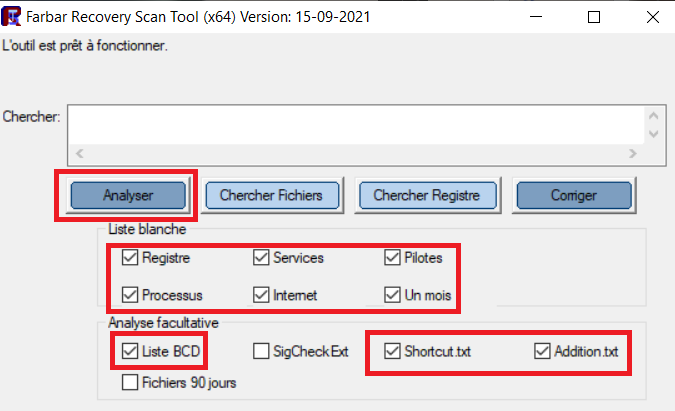
- Sur le menu principal, clique sur Analyser et patiente le temps de l'analyse.
- A la fin du scan, un rapport FRST.txt s'ouvre.
- Héberge ces rapports sur ce site d'hébergement de fichiers et indique les liens fournis dans ta réponse.
- Les rapports sont enregistrés au même emplacement que l'outil, c'est à dire ton bureau et éventuellement C:\FRST\Logs
Sont attendus les rapports:FRST.txt
Additions.txt
Shortcut.txt
 Étape 4 : ouverture d'un sujet sur le forum
Étape 4 : ouverture d'un sujet sur le forumPour qu'une personne qualifiée dans le domaine de la désinfection (
*) vous prenne en charge et analyse vos rapports, il vous faut ouvrir un nouveau sujet dans l'espace intitulé
"Forum sécurité, virus et publicité (adware)". Pour ce faire, vous devez au préalable être inscrit sur le forum et être connecté, puis appliquer la procédure suivante :
- Cliquez sur ce lien afin de créer votre sujet.
- Décrivez de la manière la plus claire possible les problèmes que vous rencontrez.
- Joignez dans votre message les trois rapports préalablement générés par FRST en suivant ce tutoriel.
Sont attendus les rapports:- FRST.txt
- Additions.txt
- Shortcut.txt
Vous n'avez plus qu'à attendre d'être pris en charge. N'oubliez pas que tout le monde, sur ce forum, intervient bénévolement.
 Ne suivez pas plusieurs procédures de désinfection simultanément sur différents forums, au risque d'endommager votre ordinateur.
Ne suivez pas plusieurs procédures de désinfection simultanément sur différents forums, au risque d'endommager votre ordinateur.(
*) :
actuellement, les personnes qualifiées dans le domaine de la désinfection pouvant vous prendre en charge sont les suivantes :






